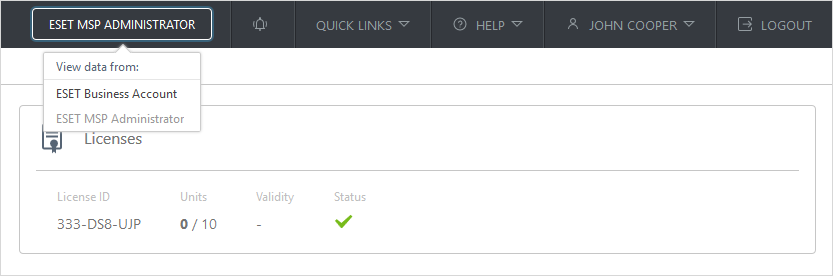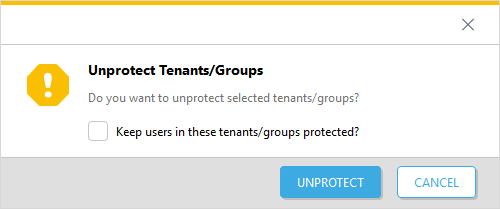Відображає інформацію про ліцензію та її використання (ім’я пулу ліцензій, ідентифікатор ліцензії, робочі одиниці, термін дії й стан). Ліцензії й пули ліцензій завантажуються з ESET Business Account. Пули ліцензій доступні, тільки якщо у вас є наявні місця в ESET Business Account (місця стануть в пригоді для класифікації за категоріями). Один підрозділ — захист ESET Cloud Office Security для одного користувача Exchange Online і OneDrive.
|

|
Кожен захищений користувач використовує одну робочу одиницю з ліцензії. Це не залежить від того, які служби Microsoft 365 використовуються. Користувач з Exchange Online і (або) OneDrive завжди використовує одну робочу одиницю з ліцензії.
Робоча одиниця ліцензії не використовується групами команди або сайтами SharePoint.
|
Усі нові користувачі з’являтимуться в розділі Користувачі зі статусом Незахищені. Якщо використовується автоматичний захист за клієнтом або групою, для нових користувачів захист умикатиметься автоматично, і вони матимуть статус Захищені.
Для захисту користувачів ви маєте два варіанти:
•Автоматичний захист за клієнтом або за групою (рекомендується): для кожного нового доданого користувача, що входить у групу Microsoft Entra ID або належить до клієнта, доступ умикається автоматично. Якщо використовується цей метод, потреби в обслуговуванні немає. Більш докладну інформацію див. в примітці нижче.
•Захист окремих користувачів: потребує дій із керування; ви маєте вручну вмикати захист для кожного нового користувача.
Захист користувачів (без пулу ліцензій)
1.Клацніть Захистити.
2.Виберіть клієнта або групу для автоматичного захисту користувача й клацніть Захистити. Щоб захистити окремих користувачів, виберіть користувачів, для яких потрібно ввімкнути захист, і клацніть Захистити. Користувачі будуть захищені з використанням політики за замовчуванням.
3.За потреби вкажіть налаштовувану політику для користувачів у розділі Політики.
Захист користувачів (із використанням пулу ліцензій)
1.Виберіть пул ліцензій, поруч із ним клацніть піктограму з трьома крапками  й виберіть Показати подробиці. й виберіть Показати подробиці.
2.Клацніть Захистити.
3.Виберіть клієнта або групу для автоматичного захисту користувача й клацніть Захистити. Щоб захистити окремих користувачів, виберіть користувачів, для яких потрібно ввімкнути захист, і клацніть Захистити. Користувачі будуть захищені з використанням політики за замовчуванням.
4.За потреби вкажіть налаштовувану політику для користувачів у розділі Політики.
|

|
Переконайтеся, що у вашій ліцензії достатньо робочих одиниць, особливо з увімкненим автоматичним захистом, коли кількість користувачів зростає. Після використання всіх робочих одиниць із ліцензії жоден користувач, який вступатиме в клієнт або групу, не буде захищений. Захист наявних користувачів залишиться незмінним.
Якщо вам тимчасово не вистачає робочих одиниць у ліцензії та потрібно захистити певних користувачів, використовуйте незахищені групи (не використовуйте автоматичний захист) і ввімкніть захист для користувачів уручну. Після поповнення пулу ліцензії додатковими робочими одиницями можна повернутися до автоматичного захисту, щоб полегшити керування.
|
Перемістити
Щоб перемістити користувачів між пулами ліцензій і виконати більш складні операції з ліцензіями, клацніть ESET Business Account .
Зняти захист
1.Виберіть окремих користувачів, клієнт або групу й клацніть Вимкнути захист.
2.Якщо ви вимикаєте автоматичний захист для клієнта або групи, з’явиться запит Залишити користувачів із цих клієнтів/груп під захистом?. Якщо ви не будете використовувати цей параметр, користувачі втратять захист. Якщо встановити цей прапорець, автоматичний захист клієнта або групи буде деактивований і змінений на захист окремих користувачів. Користувачі залишатимуться захищеними, але ви маєте вручну захистити всіх нових доданих користувачів.
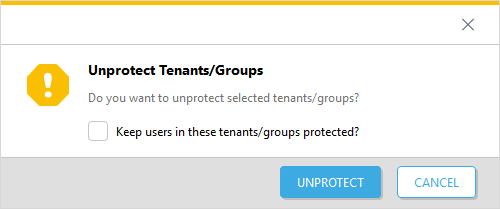
|